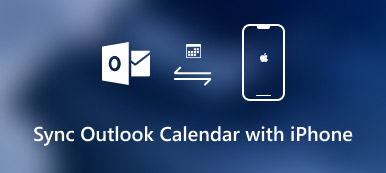Videoları iPhone'dan iPad'e senkronize etmek için bir yöntem elde etmek zor değildir. Dosyaları E-posta, AirDrop, iTunes, iCloud ve daha fazlasıyla kolayca aktarabilirsiniz. Ancak videoları iPhone'dan iPad'e aktarmak için en iyi yöntem ne olmalıdır?
Dosyaları aktarmak için çok fazla zaman harcamak istemiyorsanız, işte sizin için doğru makale.
Makalede 5 en sık kullanılan yöntemleri paylaşıyor iPhone'dan iPad'e video aktarma. Makaleyi okuyabilir ve istediğiniz iPhone video aktarım yazılımını buna göre elde edebilirsiniz.

- Bölüm 1: iPhone'dan iPad'e video aktarmak için en kolay yöntem
- Bölüm 2: iTunes ile iPhone'dan iPad'e video aktarma
- Bölüm 3: iPhone'dan iPad'e videoları AirDrop ile nasıl senkronize edersiniz?
- Bölüm 4: iCloud ile videoları iPhone'dan iPad'e kopyalama
- Bölüm 5: E-posta kullanarak videoları iPhone'dan iPad'e taşıma
- Bölüm 6: Videoları iPhone'dan iPad'e aktarmayla ilgili SSS
Bölüm 1: İPhone'dan iPad'e video aktarmak için en kolay yöntem
Bir filmi iPhone'dan iPad'e aktarmanız gerektiğinde, örneğin Yenilmezler örneğin, 2GB'den daha büyük olması gereken, USB ile aktarma işlemi için kararlı bir ortama ihtiyacınız var.
Apeaksoft MobieTrans iPhone, iPad ve iPod için veri aktarmak için en iyi iTunes alternatiflerinden biridir. Tek bir tıklamayla videoları iPhone'dan iPad'e ve PC'ye senkronize edebilir. Ayrıca, kişileri, resimleri, müzik dosyalarını, videoları ve daha fazla veriyi iPhone'dan iPad'e aktarır. Ayrıca, iTunes sınırlarını aşıyor, iTunes hatalarını önlüyor ve iOS dosyalarını doğrudan bilgisayarda yönetiyor.
- Videoları iPhone'dan iPad'e güvenli ve hızlı bir şekilde senkronize edin.
- Seçici olarak iPhone'dan iPad'e film aktarın.
- Mevcut videoları silmeden iPhone videolarını iPad'e kopyalayın.
- iPhone 15/14/13/12/11/XS/XR/X/8/7/6, iPad Pro, Air, mini vb. cihazlarda çalışın.
1. Adım. Hem iPhone hem de iPad'i bilgisayara bağlayın
Programı indirin ve bilgisayarınıza yükleyin. Bundan sonra, hem iPhone hem de iPad'i bilgisayara orijinal USB kablosuyla bağlayın. Program her iki iOS cihazını da tespit edebiliyor.

2. Adım. Aktarmak istediğiniz videoları seçin
Cihaz açılır menüsünde iPhone'unuzu seçin. İPhone'dan iPad'e video dosyalarını seçmek için “Filmler”, “TV Şovları”, ”Müzik Videoları”, “Podcast'ler” vb. Seçebileceğiniz “Videolar” seçeneğine gidin. İPad'iniz için yeterli alan olduğundan emin olun.

3. Adım. Videoları iPhone'dan iPad'e aktarma
Bundan sonra, iPhone'dan iPad'e video aktarmak için Cihaza Aktar düğmesini tıklayın, iPad'inizi seçin. Aktarım işleminden sonra, iPad'inizde filmlerin tadını çıkarabilirsiniz.
İPad ve iPhone'un aynı paylaşmayı düşündüğünü video formatları, bu nedenle formatların uyumsuzluğu konusunda endişelenmeyin.

Bölüm 2: Nasıl iPhone ile iPad iTunes videoları aktarmak
1. Adım. İTunes'un en son sürümünü indirip yükleyin, daha sonra programı bilgisayarınızda başlatabilirsiniz. Video dosyalarını yedeklemek için iPhone'u USB kablolarıyla birbirine bağlayabilirsiniz.
2. Adım. Bağlı iPhone'u seçin, tüm dosyalar için bir yedekleme dosyası oluşturmak için “Özet”> “Şimdi Yedekle” ye gidin. İstediğiniz TV şovlarını, filmleri veya aktarmak istediğiniz diğer dosyaları aktarmanız gerekirse.
3. Adım. İPad'i aynı bilgisayara bağlayın (iPad iTunes'a bağlanmak için devre dışı bırakıldı?), bundan sonra iPad cihazını seçebilirsiniz. “Özet”> “Yedeklemeyi Geri Yükle” ye gidin, şimdi istediğiniz yedeklemeyi seçin ve videoları iPhone'dan iPad'e aktarmak için “Geri Yükle” seçeneğini tıklayın.

Bölüm 3: İPhone'dan iPad'e AirDrop ile nasıl eşitlenir
Yalnızca bazı küçük video klipleriniz varsa, videoları Wi-Fi üzerinden iPhone'dan iPad'e aktarabilirsiniz. Wi-Fi üzerinden dosya aktarmak için büyük bir kısıtlama var, kararlı bir Wi-Fi ortamı olduğundan emin olmalısınız. AirDrop, filmleri iPhone'dan iPad'e kablosuz olarak aktarmanıza yardımcı olan bir araçtır.
1. Adım. Hem iPhone hem de iPad için Wi-Fi seçeneğini açın ve cihazların aynı Wi-Fi ortamında olduğundan emin olun. Bundan sonra “AirDrop” seçeneğini etkinleştirmek için “Kontrol Merkezine” gidebilirsiniz.
2. Adım. Videoları iPhone'dan iPad'e aktarmak istiyorsanız “Yalnızca İrtibat” veya “Herkes” i seçin. Bundan sonra istediğiniz video dosyalarını Fotoğraflar veya diğer uygulamalardan seçebilirsiniz.
3. Adım. Videoları iPhone'dan iPad'e kopyalamak için “Paylaş” düğmesine tıkladığınızda. İPad'inizdeki “Kabul Et” seçeneğine dokunun, videoları iPhone'dan iPad'e alabilirsiniz.
Ne zaman AirDrop çalışmıyorbaşka bir Wi-Fi aktarım aracı iCloud'dur.

Bölüm 4: Videoları iCloud ile iPhone'dan iPad'e kopyalama
1. Adım. İPhone'unuzda Apple kimliğinizi girin, "Ayarlar"> "iCloud" a gidebilirsiniz. "Saklama ve yedekleme" panelinde, "iCloud'a Yedekle" seçeneğini etkinleştirebilir ve bir yedekleme oluşturmak için "Şimdi Yedekle" seçeneğine dokunabilirsiniz.
2. Adım. Bundan sonra, videoları iPhone'dan iPad'e aktarmadan önce iPad'deki tüm dosyaları silmek için “Ayarlar”> “Genel”> “Sıfırla”> “Tüm içeriği ve ayarları sil” seçeneğine gidebilirsiniz.
Not: Herhangi bir veri kaybını önlemek için yedek iPad şu anda.
3. Adım. “Uygulamalar ve Veriler” ekranını aldıktan sonra Wi-Fi bağlantısını ayarlayabilir ve “iCloud yedeklemesinden geri yükle” düğmesine dokunabilirsiniz. Video dosyalarını iPad'inize geri yüklemek için istediğiniz yedeği seçmeniz yeterlidir.

Bölüm 5: E-posta kullanarak videoları iPhone'dan iPad'e taşıma
Videoları farklı iOS aygıtları arasında paylaşmak istediğinizde, VLC, Dropbox ve E-posta gibi diğer çözümleri bulabilirsiniz. Ekstra bir program kurmak istemiyorsanız, E-posta, iPhone'dan iPad'e video kopyalamak için iyi bir yöntem olmalıdır.
1. Adım. İPhone'unuzdaki “Fotoğraflar” Uygulamasına gidin ve aktarmak istediğiniz videoları seçin. Videoyu e-postayla göndermek için “Paylaş” düğmesine dokunun ve “Posta” seçeneğini seçin.
2. Adım. Bundan sonra, iPhone'dan iPad'e video göndermek için e-posta adresini, temayı ve diğer bilgileri girebilirsiniz. E-posta eki için yeterli alan olduğundan emin olun.
3. Adım. Videoları gönderdikten sonra, iPad'inizdeki “Posta” uygulamasına gidebilir, iPhone'unuzdaki e-postayı kontrol edebilirsiniz. Bundan sonra, filmin tadını çıkarmak için videoları iPad'inize indirin.
Veya bilgisayarınızda e-posta kullanıyorsanız, iPad'e film koymak indirdikten sonra.

Bölüm 6: İPhone'dan iPad'e video aktarmayla ilgili SSS
Kişileri iPhone'dan iPad'e nasıl aktarırım?
Kişileri iPhone'dan iPad'e aktarmak için iCloud veya AirDrop'u kullanabilirsiniz. Zaman kazanmak için, iletişim aktarım yazılımını deneyebilirsiniz. iPhone Aktarımı iPhone kişilerini hızlı bir şekilde yönetmenize ve iPad'inize aktarmanıza yardımcı olmak için.
AirDrop, iPhone'dan iPad'e fotoğraf gönderebilir mi?
Evet, AirDrop, fotoğraflarınızı iPhone'unuzdan iPad'e gönderme özelliğine sahiptir.
Videoları eski bir iPhone'dan yenisine nasıl aktarırım?
Videoları iPhone'dan iPhone'a aktarmak için iTunes, AirDrop veya iPhone Transfer'i kullanabilirsiniz. Ayrıntılı adımları kontrol etmek için bu makaleyi okuyun: Videoları iPhone'dan iPhone'a Aktarın.
Sonuç
İPad'inizde filmlerin keyfini çıkarmak için videoları iPhone'dan iPad'e çeşitli yöntemlerle aktarabilirsiniz. İster USB üzerinden dosya aktarma yöntemlerini seçin, ister Wi-Fi bağlantısı ile videoları kopyalayın, makaledeki bilgileri bulabilirsiniz. Üstelik bu yöntemler için detaylı bir karşılaştırma da yapabilirsiniz. Videoları iPhone ile iPad arasında nasıl aktaracağınızla ilgili herhangi bir sorunuz varsa, daha detaylı bilgileri makalemizde paylaşabilirsiniz.
Hakkında daha fazla konu için iPad aktarımı, burayı ziyaret et.